转自:https://www.cnblogs.com/kongzhongqijing/articles/3621163.html
jdk安装后会自带一些小工具,jmap命令(Java Memory Map)是其中之一。主要用于打印指定Java进程(或核心文件、远程调试服务器)的共享对象内存映射或堆内存细节。
jmap命令可以获得运行中的jvm的堆的快照,从而可以离线分析堆,以检查内存泄漏,检查一些严重影响性能的大对象的创建,检查系统中什么对象最多,各种对象所占内存的大小等等。可以使用jmap生成Heap Dump。
java memory = direct memory(直接内存) + jvm memory(MaxPermSize +Xmx)
1)直接内存跟堆
直接内存则是一块由程序本身管理的一块内存空间,它的效率要比标准内存池要高,主要用于存放网络通信时数据缓冲和磁盘数据交换时的数据缓冲。
DirectMemory容量可以通过 -XX:MaxDirectMemorySize指定,如果不指定,则默认为与Java堆的最大值(-Xmx指定)一样。但是,在OSX上的最新版本的 JVM,对直接内存的默认大小进行修订,改为“在不指定直接内存大小的时默认分配的直接内存大小为64MB”,可以通过 -XX:MaxMemorySize来显示指定直接内存的大小。
2)堆(Heap)和非堆(Non-heap)内存
按照官方的说法:“Java 虚拟机具有一个堆,堆是运行时数据区域,所有类实例和数组的内存均从此处分配。堆是在 Java 虚拟机启动时创建的。”“在JVM中堆之外的内存称为非堆内存(Non-heap memory)”。
可以看出JVM主要管理两种类型的内存:堆和非堆。简单来说堆就是Java代码可及的内存,是留给开发人员使用的;非堆就是JVM留给自己用的,
所以方法区、JVM内部处理或优化所需的内存(如JIT编译后的代码缓存)、每个类结构(如运行时常数池、字段和方法数据)以及方法和构造方法的代码都在非堆内存中。
3)栈与堆
栈解决程序的运行问题,即程序如何执行,或者说如何处理数据;堆解决的是数据存储的问题,即数据怎么放、放在哪儿。
在Java中一个线程就会相应有一个线程栈与之对应,这点很容易理解,因为不同的线程执行逻辑有所不同,因此需要一个独立的线程栈。而堆则是所有线程共享的。栈因为是运行单位,因此里面存储的信息都是跟当前线程(或程序)相关信息的。包括局部变量、程序运行状态、方法返回值等等;而堆只负责存储对象信息。
Java的堆是一个运行时数据区,类的(对象从中分配空间。这些对象通过new、newarray、anewarray和multianewarray等 指令建立,它们不需要程序代码来显式的释放。堆是由垃圾回收来负责的,堆的优势是可以动态地分配内存大小,生存期也不必事先告诉编译器,因为它是在运行时 动态分配内存的,Java的垃圾收集器会自动收走这些不再使用的数据。但缺点是,由于要在运行时动态分配内存,存取速度较慢。 栈的优势是,存取速度比堆要快,仅次于寄存器,栈数据可以共享。但缺点是,存在栈中的数据大小与生存期必须是确定的,缺乏灵活性。栈中主要存放一些基本类 型的变量(,int, short, long, byte, float, double, boolean, char)和对象句柄。
线程占用大小在MaxPermSize中进行内存申请和分配
什么是堆Dump
堆Dump是反应Java堆使用情况的内存镜像,其中主要包括系统信息、虚拟机属性、完整的线程Dump、所有类和对象的状态等。 一般,在内存不足、GC异常等情况下,我们就会怀疑有内存泄露。这个时候我们就可以制作堆Dump来查看具体情况。分析原因。
基础知识
Java虚拟机的内存组成以及堆内存介绍 Java GC工作原理 常见内存错误:
outOfMemoryError 年老代内存不足。
outOfMemoryError:PermGen Space 永久代内存不足。
outOfMemoryError:GC overhead limit exceed 垃圾回收时间占用系统运行时间的98%或以上。
一、介绍
打印出某个java进程(使用pid)内存内的,所有‘对象’的情况(如:产生那些对象,及其数量)。它的用途是为了展示java进程的内存映射信息,或者堆内存详情。
可以输出所有内存中对象的工具,甚至可以将VM 中的heap,以二进制输出成文本。
jmap -dump:format=b,file=outfile 3024可以将3024进程的内存heap输出出来到outfile文件里,再配合MAT(内存分析工具(Memory Analysis Tool)或与jhat (Java Heap Analysis Tool)一起使用,能够以图像的形式直观的展示当前内存是否有问题。
64位机上使用需要使用如下方式:
jmap -J-d64 -heap pid
二、命令格式
SYNOPSIS
jmap [ option ] pid (to connect to remote debug server)
jmap [ option ] executable core (to connect to remote debug server)
jmap [ option ] [server-id@]remote-hostname-or-IP (to connect to remote debug server)
where <option> is one of: <none> to print same info as Solaris pmap -heap to print java heap summary -histo[:live] to print histogram of java object heap; if the "live" suboption is specified, only count live objects
-permstat to print permanent generation statistics -finalizerinfo to print information on objects awaiting finalization -dump:<dump-options> to dump java heap in hprof binary format dump-options: live dump only live objects; if not specified,all objects in the heap are dumped.
format=b binary format file=<file> dump heap to <file> Example: jmap -dump:live,format=b,file=heap.bin <pid>
-F force. Use with -dump:<dump-options> <pid> or -histo to force a heap dump or histogram when <pid> does not respond. The "live" suboption is not supported in this mode. -h | -help to print this help message -J<flag> to pass <flag> directly to the runtime system
参数如下: -heap:打印jvm heap的情况 -histo:打印jvm heap的直方图。其输出信息包括类名,对象数量,对象占用大小。
-histo:live :同上,但是只答应存活对象的情况
-permstat:打印permanent generation heap情况
参数说明:
1)、options:
executable Java executable from which the core dump was produced.(可能是产生core dump的java可执行程序)
core 将被打印信息的core dump文件
remote-hostname-or-IP 远程debug服务的主机名或ip
server-id 唯一id,假如一台主机上多个远程debug服务,用此选项参数标识服务器
2)基本参数:
<no option> 如果使用不带选项参数的jmap打印共享对象映射,将会打印目标虚拟机中加载的每个共享对象的起始地址、映射大小以及共享对象文件的路径全称。这与Solaris的pmap工具比较相似。
-dump:[live,]format=b,file=<filename> 使用hprof二进制形式,输出jvm的heap内容到文件, live子选项是可选的,假如指定live选项,那么只输出活的对象到文件.
-finalizerinfo 打印正等候回收的对象的信息.
-heap 打印heap的概要信息,GC使用的算法,heap的配置及wise heap的使用情况.
-histo[:live] 打印每个class的实例数目,内存占用,类全名信息. VM的内部类名字开头会加上前缀”*”. 如果live子参数加上后,只统计活的对象数量.
-permstat 打印classload和jvm heap长久层的信息. 包含每个classloader的名字,活泼性,地址,父classloader和加载的class数量. 另外,内部String的数量和占用内存数也会打印出来.
-F 强迫.在pid没有响应的时候使用-dump或者-histo参数. 在这个模式下,live子参数无效.
-h | -help 打印辅助信息
-J<flag> 传递参数给jmap启动的jvm.
pid 需要被打印配相信息的java进程id,可以用jps查问
从安全点日志看,从Heap Dump开始,整个JVM都是停顿的,考虑到IO(虽是写到Page Cache,但或许会遇到background flush),几G的Heap可能产生几秒的停顿,在生产环境上执行时谨慎再谨慎。
live的选项,实际上是产生一次Full GC来保证只看还存活的对象。有时候也会故意不加live选项,看历史对象。
Dump出来的文件建议用JDK自带的VisualVM或Eclipse的MAT插件打开,对象的大小有两种统计方式:
- 本身大小(Shallow Size):对象本来的大小。
- 保留大小(Retained Size): 当前对象大小 + 当前对象直接或间接引用到的对象的大小总和。
看本身大小时,占大头的都是char[] ,byte[]之类的,没什么意思(用jmap -histo:live pid 看的也是本身大小)。所以需要关心的是保留大小比较大的对象,看谁在引用这些char[], byte[]。
(MAT能看的信息更多,但VisualVM胜在JVM自带,用法如下:命令行输入jvisualvm,文件->装入->堆Dump->检查 -> 查找20保留大小最大的对象,就会触发保留大小的计算,然后就可以类视图里浏览,按保留大小排序了)
三、使用实例
1、jmap -heap pid 展示pid的整体堆信息
#ps -ef|grep tomcat #获取tomcat的pid
[root@localhost ~]# jmap -heap 27900 Attaching to process ID 27900, please wait... Debugger attached successfully. Client compiler detected. JVM version is 20.45-b01 using thread-local object allocation. Mark Sweep Compact GC Heap Configuration: #堆内存初始化配置MinHeapFreeRatio = 40 #-XX:MinHeapFreeRatio设置JVM堆最小空闲比率 MaxHeapFreeRatio = 70 #-XX:MaxHeapFreeRatio设置JVM堆最大空闲比率 MaxHeapSize = 100663296 (96.0MB) #-XX:MaxHeapSize=设置JVM堆的最大大小NewSize = 1048576 (1.0MB) #-XX:NewSize=设置JVM堆的‘新生代’的默认大小MaxNewSize = 4294901760 (4095.9375MB) #-XX:MaxNewSize=设置JVM堆的‘新生代’的最大大小OldSize = 4194304 (4.0MB) #-XX:OldSize=设置JVM堆的‘老生代’的大小NewRatio = 2 #-XX:NewRatio=:‘新生代’和‘老生代’的大小比率SurvivorRatio = 8 #-XX:SurvivorRatio=设置年轻代中Eden区与Survivor区的大小比值PermSize = 12582912 (12.0MB) #-XX:PermSize=<value>:设置JVM堆的‘持久代’的初始大小 MaxPermSize = 67108864 (64.0MB) #-XX:MaxPermSize=<value>:设置JVM堆的‘持久代’的最大大小 Heap Usage: New Generation (Eden + 1 Survivor Space): #新生代区内存分布,包含伊甸园区+1个Survivor区capacity = 30212096 (28.8125MB)used = 27103784 (25.848182678222656MB)free = 3108312 (2.9643173217773438MB)89.71169693092462% used Eden Space: #Eden区内存分布capacity = 26869760 (25.625MB)used = 26869760 (25.625MB)free = 0 (0.0MB)100.0% used From Space: #其中一个Survivor区的内存分布capacity = 3342336 (3.1875MB)used = 234024 (0.22318267822265625MB)free = 3108312 (2.9643173217773438MB)7.001809512867647% used To Space: #另一个Survivor区的内存分布capacity = 3342336 (3.1875MB)used = 0 (0.0MB)free = 3342336 (3.1875MB)0.0% used tenured generation: #当前的Old区内存分布 capacity = 67108864 (64.0MB)used = 67108816 (63.99995422363281MB)free = 48 (4.57763671875E-5MB)99.99992847442627% used Perm Generation: #当前的 “持久代” 内存分布capacity = 14417920 (13.75MB)used = 14339216 (13.674942016601562MB)free = 78704 (0.0750579833984375MB)99.45412375710227% used
新生代的内存回收就是采用空间换时间的方式;
如果from区使用率一直是100% 说明程序创建大量的短生命周期的实例,使用jstat统计一下jvm在内存回收中发生的频率耗时以及是否有full gc,使用这个数据来评估一内存配置参数、gc参数是否合理;
多次ygc后如果s区没变化,这种情况不出意外就是担保了,可以jstat持续观察下;
[root@localhost ~]# jmap -heap 4951 Attaching to process ID 4951, please wait... Debugger attached successfully. Client compiler detected. JVM version is 20.45-b01using thread-local object allocation. Parallel GC with 1 thread(s)Heap Configuration:MinHeapFreeRatio = 40MaxHeapFreeRatio = 70MaxHeapSize = 734003200 (700.0MB)NewSize = 314572800 (300.0MB)MaxNewSize = 314572800 (300.0MB)OldSize = 4194304 (4.0MB)NewRatio = 2SurvivorRatio = 8PermSize = 104857600 (100.0MB)MaxPermSize = 104857600 (100.0MB)Heap Usage: PS Young Generation Eden Space:capacity = 235929600 (225.0MB)used = 169898184 (162.02753448486328MB)free = 66031416 (62.97246551513672MB)72.01223754882812% used From Space:capacity = 39321600 (37.5MB)used = 0 (0.0MB)free = 39321600 (37.5MB)0.0% used To Space:capacity = 39321600 (37.5MB)used = 0 (0.0MB)free = 39321600 (37.5MB)0.0% used PS Old Generationcapacity = 419430400 (400.0MB)used = 0 (0.0MB)free = 419430400 (400.0MB)0.0% used PS Perm Generationcapacity = 104857600 (100.0MB)used = 14140688 (13.485610961914062MB)free = 90716912 (86.51438903808594MB)13.485610961914062% used
根据打印的结果:默认存活区与eden比率=2:8
1)查看eden区:225M
2)两个存活区大小:都为37.5M
3)年轻代大小:300M
4)老年代大小:400M
5)持久代大小:100M
6)最大堆内存大小:年轻代大小+老年代大小=700M
7)java应用程序占用内存大小:最大堆内存大小+持久代大小=700M+100M=800M
对应java参数(在tomcat的启动文件里)配置如下:
JAVA_OPTS="-Xms700m -Xmx700m -Xmn300m -Xss1024K -XX:PermSize=100m -XX:MaxPermSize=100 -XX:+UseParallelGC -XX:ParallelGCThreads=1 -XX:+PrintGCTimeStamps-XX:+PrintGCDetails -Xloggc:/opt/logs/gc.log -verbose:gc -XX:+DisableExplicitGC"
注意参数配置时,上述参数为一行。
各参数意义:
- Xms
- Xmx
- Xmn
- Xss
- -XX:PermSize
- -XX:MaxPermSize
- NewRatio = 2 表示新生代(e+2s):老年代(不含永久区)=1:2,指新生代占整个堆的1/3
- SurvivorRatio = 8 表示2个S:eden=2:8,一个S占年轻代的1/10
2、jmap -histo pid 展示class的内存情况
说明:instances(实例数)、bytes(大小)、classs name(类名)。它基本是按照使用使用大小逆序排列的。

#instance 是对象的实例个数 #bytes 是总占用的字节数 class name 对应的就是 Class 文件里的 class 的标识 B 代表 byte C 代表 char D 代表 double F 代表 float I 代表 int J 代表 long Z 代表 boolean 前边有 [ 代表数组, [I 就相当于 int[] 对象用 [L+ 类名表示
从打印结果可看出,类名中存在[C、[B等内容,
- 只知道它占用了那么大的内存,但不知道由什么对象创建的。下一步需要将其他dump出来,使用内存分析工具进一步明确它是由谁引用的、由什么对象。
3、 jmap -histo:live pid>a.log
可以观察heap中所有对象的情况(heap中所有生存的对象的情况)。包括对象数量和所占空间大小。 可以将其保存到文本中去,在一段时间后,使用文本对比工具,可以对比出GC回收了哪些对象。
jmap -histo:live 这个命令执行,JVM会先触发gc,然后再统计信息。
4、dump 将内存使用的详细情况输出到文件
jmap -dump:live,format=b,file=a.log pid
说明:内存信息dump到a.log文件中。
这个命令执行,JVM会将整个heap的信息dump写入到一个文件,heap如果比较大的话,就会导致这个过程比较耗时,并且执行的过程中为了保证dump的信息是可靠的,所以会暂停应用。
该命令通常用来分析内存泄漏OOM,通常做法是:
1)首先配置JVM启动参数,让JVM在遇到OutOfMemoryError时自动生成Dump文件
-XX:+HeapDumpOnOutOfMemoryError -XX:HeapDumpPath=/path
2)然后使用命令
jmap -dump:format=b,file=/path/heap.bin 进程ID
如果只dump heap中的存活对象,则加上选项-live。
3)然后使用MAT分析工具,如jhat命令,eclipse的mat插件。
最后在eclipse中安装MAT插件(http://www.eclipse.org/mat/),然后在eclipse中,file---->open,打开这个文件heap.bin,利用现成的OOM工具进行分析。
具体操作方法:
首先输入网址http://www.eclipse.org/mat/previousReleases.php,然后查看你自己的Eclipse版本,我的是Indigo的,所以点击链接“Previous Releases”,选择Indigo版本的URLhttp://download.eclipse.org/mat/1.1.0/update-site/
用jhat命令可以参看 jhat -port 5000 heapDump 在浏览器中访问:http://localhost:5000/ 查看详细信息
四、性能问题查找
转自:http://www.cnblogs.com/gaojk/articles/3886503.html
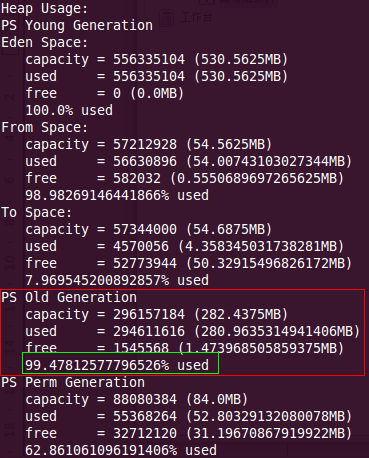
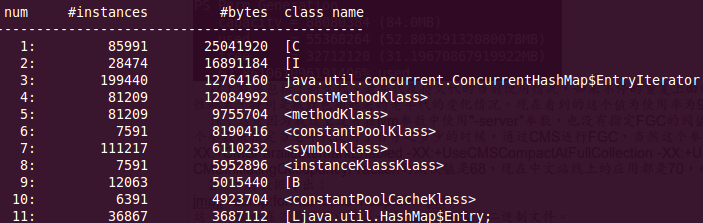
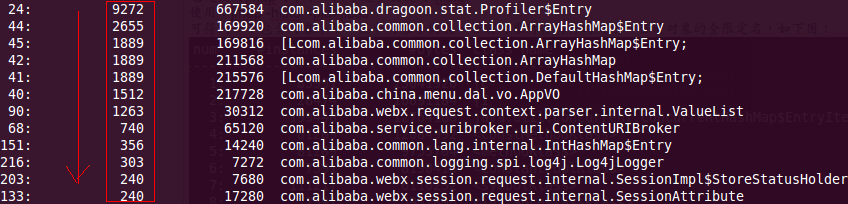
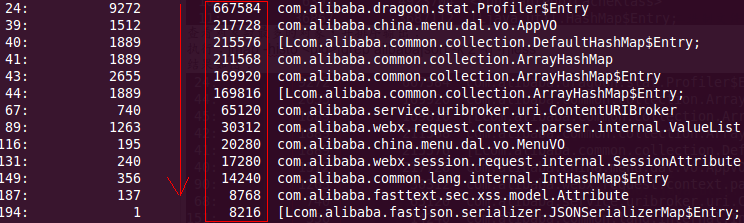
4、数据分析
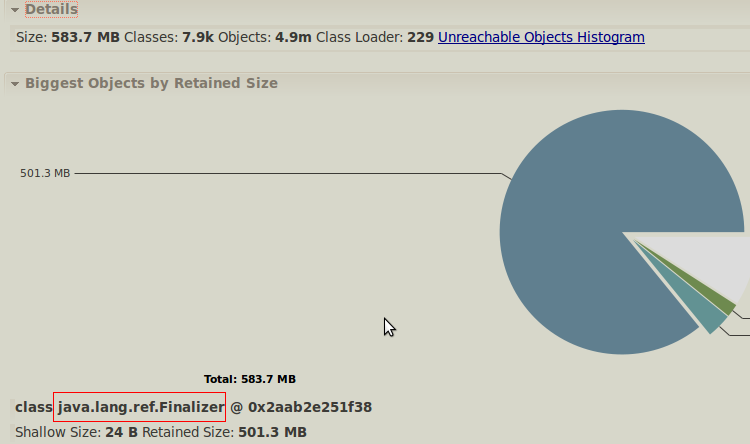
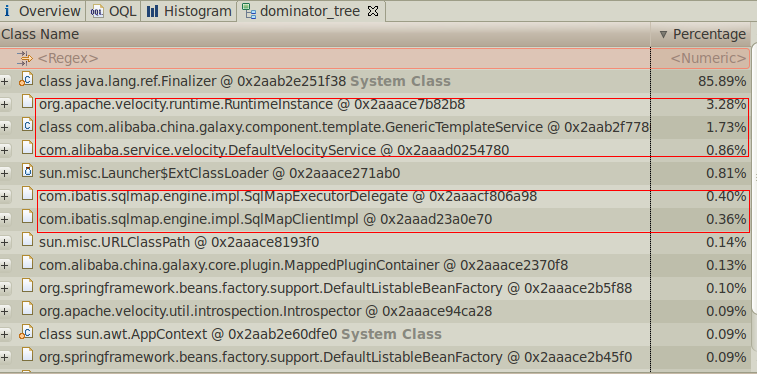
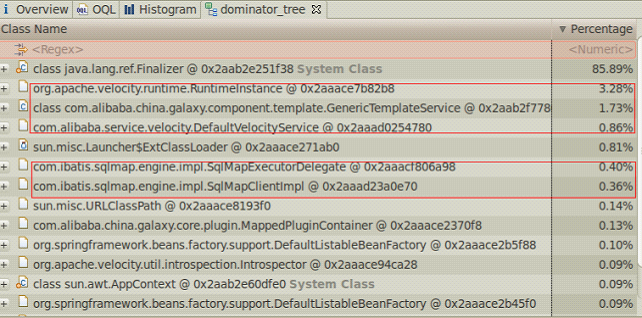
总结
1.如果程序内存不足或者频繁GC,很有可能存在内存泄露情况,这时候就要借助Java堆Dump查看对象的情况。
2.要制作堆Dump可以直接使用jvm自带的jmap命令
3.可以先使用jmap -heap命令查看堆的使用情况,看一下各个堆空间的占用情况。
4.使用jmap -histo:[live]查看堆内存中的对象的情况。如果有大量对象在持续被引用,并没有被释放掉,那就产生了内存泄露,就要结合代码,把不用的对象释放掉。
5.也可以使用 jmap -dump:format=b,file=<fileName>命令将堆信息保存到一个文件中,再借助jhat命令查看详细内容
6.在内存出现泄露、溢出或者其它前提条件下,建议多dump几次内存,把内存文件进行编号归档,便于后续内存整理分析。
7.在用cms gc的情况下,执行jmap -heap有些时候会导致进程变T,因此强烈建议别执行这个命令,如果想获取内存目前每个区域的使用状况,可通过jstat -gc或jstat -gccapacity来拿到。
Error attaching to process: sun.jvm.hotspot.debugger.DebuggerException: Can’t attach to the process
在ubuntu中第一次使用jmap会报错:Error attaching to process: sun.jvm.hotspot.debugger.DebuggerException: Can't attach to the process,这是oracla文档中提到的一个bug:http://bugs.java.com/bugdatabase/view_bug.do?bug_id=7050524,解决方式如下:
echo 0 | sudo tee /proc/sys/kernel/yama/ptrace_scope 该方法在下次重启前有效。
永久有效方法 sudo vi /etc/sysctl.d/10-ptrace.conf 编辑下面这行: kernel.yama.ptrace_scope = 1 修改为: kernel.yama.ptrace_scope = 0 重启系统,使修改生效。
windows查看进程号方法:
由于任务管理器默认的情况下是不显示进程id号的,所以可以通过如下方法加上。
ctrl+alt+del打开任务管 理器,选择‘进程’选项卡,点‘查看’->''选择列''->加上''PID'',就可以了。当然还有其他很好的选项。



)


{},microtime(),is_callable())











把Python当做计算器)

